ENDNOTE X7简单实用技巧
Endnote X7实用教程[2013.08.07]
![Endnote X7实用教程[2013.08.07]](https://img.taocdn.com/s3/m/aa3220e3b8f67c1cfad6b8e1.png)
期刊名称
书目更新日期
书目信息编辑窗口及输出格式预览窗口
唐旭 版权所有 禁止商业用途
全文预览窗口
唐旭 版权所有 禁止商业用途
界面调整
• 为了与本课件内容同步,请按照如下方法 调整程序界面,在程序主窗口右下角有一 个“Layout”按钮,按如图所示设置 • 调整后界面如下一张幻灯片 • 所示
唐旭 版权所有 禁止商业用途
设置后界面
唐旭 版权所有 禁止商业用途
建立数据库
唐旭 版权所有 禁止商业用途
建立数据库
• • • • 手动输入 内置在线检索功能 通过PDF导入 下载题录文件(PubMed、FMJS、万方、 cnki、谷歌学术等) • 链接PDF全文 • 在线搜索下载PDF全文
唐旭 版权所有 禁止商业用途
手动输入书目数据
唐旭 版权所有 禁止商业用途
Endnote界面简介
快捷工具栏
书目信息显 示窗口
分组管理 /在线搜 索窗口
书目编辑与 预览窗口
全文导入/预 览/批注窗口
唐旭 版权所有 禁止商业用途
快速工具栏-输出格式选择
输出格式选择
唐旭 版权所有 禁止商业用途
快速工具栏
新建书目数据
进行在线搜索
将文件中的书 目数据导入到 当前library
唐旭 版权所有 禁止商业用途
数据的迁移与备份
• 无论将*.enl文件及其文件夹放在哪里,备 份的时候只要将此文件及其文件夹一天能 够备份即可。重新安装后,已经导入的书 目和PDF等文件无需重新导入。
唐旭 版权所有 禁止商业用途
备份建议
• 建议大家在非系统盘内自行新建一个名为 “Endnote”的文件夹,在新建Library数据 库的时候将*.enl文件放在自己新建的这个 文件夹内,以防止系统崩溃导致系统盘数 据的丢失。
EndnoteX7新功能简介

EndnoteX7新功能简介Endnote X7新功能简介。
Endnote X7 2013年发布了,此次升级更新了很多内容,主要是加强了全文管理功能,包括PDF自动导入与自动命名、参考文献群分组功能。
下面介绍一下Endnote X7的主要更新功能。
1、PDF自动导入:PDF Auto Import Folder以前可以通过File-Import-File或Fold功能导入文献或者目录。
此次Endnote X7的PDF自动导入更省事。
可以为Endnote X7指定一个文件夹,只要该文件夹的新的PDF下载,Endnote X7就可以自动导入,完全不用人干预。
省事吧!连手动导入都省了。
具体设置进入Edi t→Preferences-PDF Handling,选择Enable automatic importing。
在弹出的新窗口中选择自动导入的文件夹,然后确定即可。
只要今后该文件夹内有新文献存入,Endnote X7 就可以自动导入新的文献。
但是注意Endnote X7不能自动导入完整的资料,有时可以缺少部分内容,如摘要或者页码等等。
此时需要手动补齐。
因此我个人还是建议在线搜索然后添加附件为最佳。
2、PDF自动重命名:PDF Auto Renaming Options以前通过File-Import-File或Fold功能导入的文献或者通过File Attachments添加的附件,PDF文件名都以原始名称。
这样做的坏外有很多,因为很多下载的文章名称都是一些无意义的名字,如数字和字母的组合。
在Endnote存档文件夹内也是以这些名字命名的。
因此找起来很不方便。
谁知道一串数字和字母下面的文献是什么内容。
需要一个个的打开看看才知道。
此处Endnote X7升级更新了可以自动重命名功能:PDF Auto Renaming Options。
可以根据设定的规则自动重命名新添加的PDF文档。
具体设置Edit-Preferences-PDF Handling,即可选择自动重命名方式。
Endnote操作高级技巧(自定义文献类型,中英文混排,一次导入pdf中所有文献

Endnote X7使用
1.批量导入文献
1)将pdf中或caj中的批量导入endnote:
第一步:将pdf或caj保存为Txt,文件,将非参考文献删除;第二步:编辑该txt如下(期刊为例):
第三步:在endnote中import:
2.自定义文献类型
1)导入文献类型的方法
前提条件:已有【xml】格式的文献定义。
2)自定义文献类型的方法
说明:修改【Generic】可修改对应的【文献类型】名称。
可根据需要将需要显示的字段在【reference】中显示,如下图所示,左图是【中文期刊】文献类型的字段显示定义,右图打开该类型的文献后显示结果:
这些名称只有是Endnote 关键字即可,可随便对应,如【Number 】改成了【Issue 】,注意有些字段最好不要改变,如界面显示对应的这些字段,如【Author 】、【Year 】等等,如下图所示,否则到时显示的不对(因为你录入显示的字段是你自定义的字段,上图右列,但Endnote 自己调用的还是他内部的字段,及上图中的左列)。
3. 自定义Style
1) 编辑方法
【Edit 】/【Output Style 】中,点击【Edit “英文投稿”】即可编辑【英文投稿】类型的Style ,如下图所示。
打开文献style管理器,如下图所示,勾选【英文投稿】style,点击【Edit】即可编辑。
可点击【Insert Field】完成,也可复制字段。
2)调整作者名称【姓】和【名】的顺序
3)调整多个作者列表的格式
注意【Author List 】和【Editor List 】都需要调整
英文作者间需空格,则在“【and 】前后”、“【,】后”以及“【etc.】前”加空格即可。
endnote使用教程

endnote使用教程EndNote使用教程1. 下载和安装EndNote在EndNote官方网站上下载适用于您的操作系统的EndNote软件,并按照安装向导进行安装。
2. 创建一个新的文库打开EndNote软件后,点击“File”(文件)菜单,然后选择“New”(新建)创建一个新的文库。
选择一个合适的名称和保存位置,并点击“Save”(保存)。
3. 导入参考文献在EndNote中,您可以从多个来源导入参考文献。
以下是一些常见的导入方法:- 手动输入:在EndNote的主界面中,点击“References”(引用)菜单,然后选择“New Reference”(新建引用)。
依次填写文献的作者、标题、出版日期等信息。
- 导入文本文件:如果您有一个包含参考文献信息的文本文件(如PubMed中的MEDLINE格式),可以在EndNote的主界面中点击“File”(文件)菜单,然后选择“Import”(导入),并选择要导入的文本文件。
- 导入PDF文献:在EndNote的主界面中,点击“File”(文件)菜单,然后选择“Import”(导入),并选择要导入的PDF文献文件。
4. 整理和检查文献信息在导入参考文献后,您可以对其进行编辑和整理。
点击每个引用条目,然后在右侧窗格中编辑相关信息,如作者、标题、出版物等。
确保信息的准确性和完整性。
5. 创建引文和参考文献列表在Word文档中,您可以使用EndNote插件来插入引文和参考文献列表。
在需要插入引文的位置,点击Word的“插入引注”按钮(通常为一个带有插图的文献图标),然后选择需要引用的文献条目。
在文档末尾或特定位置,使用相同的方式插入参考文献列表。
6. 格式化引文和参考文献EndNote可以根据您选择的引用样式自动格式化引文和参考文献列表。
点击Word文档中的“选择引文样式”按钮(通常为一个带有A和Z字母的图标),然后选择您需要的引文样式。
7. 导出和备份文库为了防止文库数据丢失,定期备份EndNote文库很重要。
EndNoteX7实用入门教程
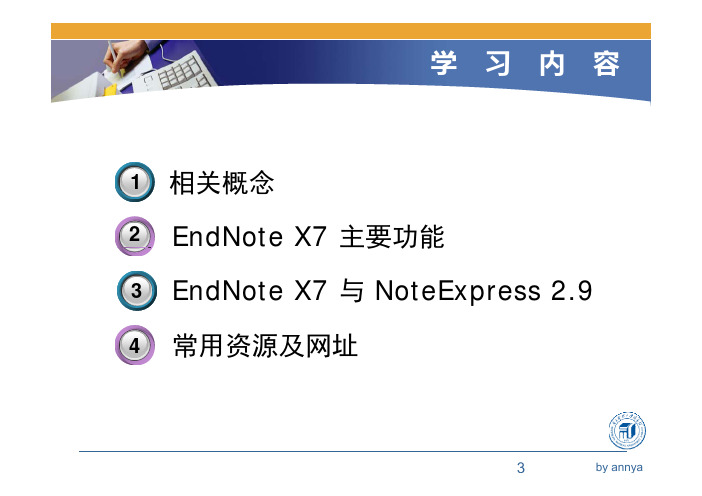
by annya
导入cnki搜索的数据
by annya
数据库名称
Citations 引文
Import Filters 过滤器
Output Styles 输出样式
Full Text
全文
相关概念
by annya
学习内容
31 相关概念 2 EndNote X7 主要功能 3 EndNote X7 与 NoteExpress 2.7 4 常用资源及网址
11
by annya
PubMed(NLM) filter 直接导入
直接双击下载*.enw 文件即可导入 Reference Manager(RIS)
直接导入
by annya
常见外文期刊数据库导入EndNote
39
by annya
导入Pubmed搜索的数据
在PubMed上检索后,选中所要保存的结果(将每 一条记录前面的方框内打上勾)
过滤器Filters
样式OutStyles
by annya
导入Reference的四种方法
1.直接导入PDF文件(PDF的信息完整性很重要) File —> Import Files
2.访问各期刊网下载题录文件选择过滤器导入; File —> Import Files
3. Online Search 在线检索(适合精确搜索) 菜单中Tools—>Online Search
科研利器-文献管理软件Endnote X7在使用过程中的问题及高级应用技巧2014.11.18 (2)

http://210.34.4.20/tools/iReader-pc.exe 助力科研系列
搜不到全文的,可以打开URL
获取全文
PDF批量导入的问题
PDF的导入需有数字对象唯一标识符(Digital Object Unique
Identifier, DOI),经过中间网站CrossRef,因此需要联网 条件
需要备份的文件:Filters、Output Styles、以及 Connection files文件 (为何备份,如何备份)
三个文件的存储途径
PROGRAM FILES 路径 用于存放程序安装时的初 始文件. 只服务安装时的版本,安 装新版无法直接使用 EndNote X程序被删除后, 其对应Program Files路 径下文件一起被删除
看有无此加载项
系统安装过程中出现问题的其他解决办法
• 如果是Windows 7 64位系统安装过程中出现问题,可使用管理员权限
安装EndNote • 如使用管理员权限还是没有解决问题,可尝试关闭杀毒软件和防黑软
件再试一次。杀毒软件或防黑软件,如360杀毒、360卫士或金山卫士
等。
数据库.data文件夹的权 限不够,是不是read only?去掉就可以了
在线检索时出现需要输入账户和密码,如何解决?
有时即使是查本校订购的数据库也会出现需要输入账户和密码的窗口, 如何解决?比如:我们订购的PsycINFO数据库,在线检索时出现下面的 窗口,无法在线检索
查看数据库对应的connection file
同一个数据库可能被不同数据库商的平台收录,如 PsycINFO被ovid、EBSCO、CSA等平台收录,因此首先要明 确学校买的是哪个平台的,我们学校的PsycINFO是EBSCO 平台,所以首先要下载对应的connection file
endnote7(三部曲之三使用数据)

使用数据使用Endnote数据•完成以上数据导入、数据管理以及Output Style的设定,现在可以进行数据的使用即书写论文时插入引文的功能了。
认识Endnote X7在Word内的工具栏插入引文功能区输出风格更改功能区引文分类及实时更新设定功能区引文导出与插件属性设定功能区插入引文功能区返回Endnote编辑、管理引文编辑library的文献插入引文插入Endnote程序中选中的书目引文插入笔记插入图片输出风格更改功能区输出风格的选择更新引文信息转换引文转换成定稿(去域代码)引文分类及实时更新设定功能区CWYW功能演示•Cite While You Write(CWYW)–“边写作边引用”无疑是Endnote Web最重要的功能,接下来真正开始介绍它的使用方法!打开Word文档和Endnote程序•打开Word文档和Endnote程序,并在word工具栏上显示Endnote工具选项将光标放在需要插入引文的地方•比如,我要在“现在很多杂志都要求作者提供电子文稿”插入一片参考引文,将光标放在“稿”字后面。
Go to Endnote•然后点击工具栏“插入引文功能区”的“Go to Endnote”按钮,返回至Endnote程序界面。
选中相应的书目记录点击Insert citation按钮•点击Insert citation按钮后,程序自动返回Word界面,并将选中的文献插入到了相应的位置。
已经插入的几篇参考文献删除不需要的参考文献条目•比如,我们例子中第二篇文献不需要了,要删除,不能直接选中,然后按键盘上的Delete按钮或者Backspace按钮。
Edit & Manage Citations •要使用工具栏上的Edit & Manage Citations (编辑和管理引文)功能。
Edit & Manage Citations删除引文Edit & Manage Citations•在这个对话框内,可以对已经插入文内的所有参考引文进行顺序的移动,删除等操作。
EndnoteX7使用方法(详细解说)

第五页,共280页。
*.enl文件
此文件是自己建立的Library数据库文件,
通过此文件才可对数据库进行管理
My Endnote Library.Data 文件夹
此文件夹为随Library数据库文件(如
TissueEngineering.enl )建立而产生的文件夹,其内
能,但是只能导入2层目录分组,如果
有3层以上的上当分组,会归档到2层目
录中。还需改进啊。 不过此功能的欠缺与
Endnote分组只能分2组有关。将来
Endnote分组功能可以多层了,这个问
题应该能解决。
第二十一页,共280页。
4、可查询PDF标注文字
自Endnote X5 就推出 PD级 Style?
Style即Endnote
内置的各种杂志参
考文献格式,更新
你的Style库能保
证你的格式更准确。
第十三页,共280页。
第十四页,共280页。
三、X7新功能与系统偏好设置
(一) 新版 EndNote X7特点
Endnote X7 新功能简介。Endnote X7 2013年发布了,此次升级
references in bold text选项即为未读粗体显示。若
不选择则未读正常显示。
第二十三页,共280页。
(二)编辑使用偏好
执行Edit/Preferences…命令,改变使用偏好
设置不改变大小写类型的单词或短语缩写
设置默认的显示字段
设置参考文献默认的显示字体
设置默认的参考文献查重规则
设置文件
加太有用了!具体的使用今
后再说。在Endnote X7中这
endnote的使用手册
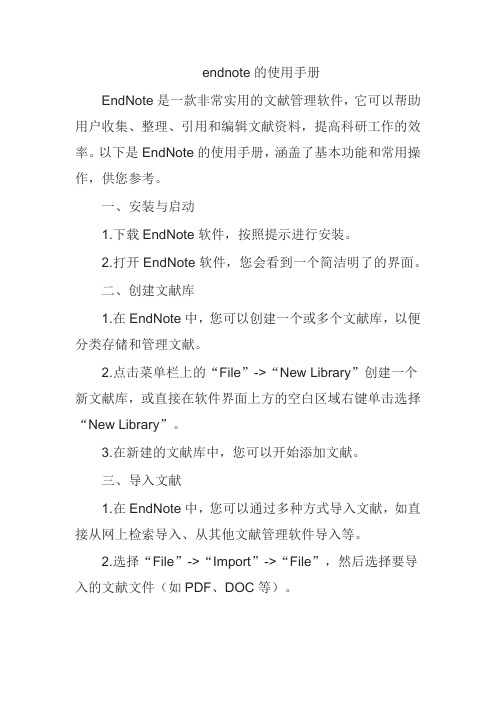
endnote的使用手册EndNote是一款非常实用的文献管理软件,它可以帮助用户收集、整理、引用和编辑文献资料,提高科研工作的效率。
以下是EndNote的使用手册,涵盖了基本功能和常用操作,供您参考。
一、安装与启动1.下载EndNote软件,按照提示进行安装。
2.打开EndNote软件,您会看到一个简洁明了的界面。
二、创建文献库1.在EndNote中,您可以创建一个或多个文献库,以便分类存储和管理文献。
2.点击菜单栏上的“File”->“New Library”创建一个新文献库,或直接在软件界面上方的空白区域右键单击选择“New Library”。
3.在新建的文献库中,您可以开始添加文献。
三、导入文献1.在EndNote中,您可以通过多种方式导入文献,如直接从网上检索导入、从其他文献管理软件导入等。
2.选择“File”->“Import”->“File”,然后选择要导入的文献文件(如PDF、DOC等)。
3.在弹出的对话框中,选择合适的导入选项,如导入的文献格式、作者等,并点击“Import”。
四、整理文献1.在EndNote中,您可以对导入的文献进行整理和分类。
2.在文献列表中,选中要移动的文献,然后点击菜单栏上的“Edit”->“Move To”将文献移动到不同的文件夹或文献库中。
3.您还可以通过拖拽的方式将文献移动到不同的文件夹或文献库中。
五、查找文献1.在EndNote中,您可以通过多种方式查找文献,如关键词、作者、标题等。
2.在菜单栏上选择“Search”->“Advanced Search”,然后在弹出的对话框中输入相应的搜索条件。
3.选择搜索范围和匹配选项,然后点击“Search”进行查找。
在搜索结果列表中,您可以看到符合条件的文献信息。
六、引用文献1.在EndNote中,您可以使用各种引用格式(如APA、MLA等)来引用文献。
2.在菜单栏上选择“Format”->“Cite While You Write”,然后在弹出的对话框中选择相应的引用格式。
endnote使用技巧
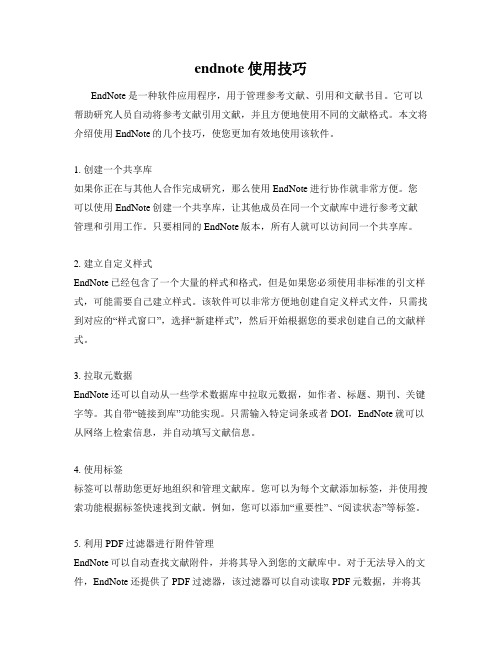
endnote使用技巧EndNote是一种软件应用程序,用于管理参考文献、引用和文献书目。
它可以帮助研究人员自动将参考文献引用文献,并且方便地使用不同的文献格式。
本文将介绍使用EndNote的几个技巧,使您更加有效地使用该软件。
1. 创建一个共享库如果你正在与其他人合作完成研究,那么使用EndNote进行协作就非常方便。
您可以使用EndNote创建一个共享库,让其他成员在同一个文献库中进行参考文献管理和引用工作。
只要相同的EndNote版本,所有人就可以访问同一个共享库。
2. 建立自定义样式EndNote已经包含了一个大量的样式和格式,但是如果您必须使用非标准的引文样式,可能需要自己建立样式。
该软件可以非常方便地创建自定义样式文件,只需找到对应的“样式窗口”,选择“新建样式”,然后开始根据您的要求创建自己的文献样式。
3. 拉取元数据EndNote还可以自动从一些学术数据库中拉取元数据,如作者、标题、期刊、关键字等。
其自带“链接到库”功能实现。
只需输入特定词条或者DOI,EndNote就可以从网络上检索信息,并自动填写文献信息。
4. 使用标签标签可以帮助您更好地组织和管理文献库。
您可以为每个文献添加标签,并使用搜索功能根据标签快速找到文献。
例如,您可以添加“重要性”、“阅读状态”等标签。
5. 利用PDF过滤器进行附件管理EndNote可以自动查找文献附件,并将其导入到您的文献库中。
对于无法导入的文件,EndNote还提供了PDF过滤器,该过滤器可以自动读取PDF元数据,并将其添加到你的文献库中。
6. 使用快捷键EndNote中有许多安排合理的快捷键,这样可以提高您的工作效率。
例如:- Ctrl + J:在文献库中查找文献- Ctrl + Shift + N:创建新文献- Ctrl + Shift + L:为选中的文献创建标签- Ctrl + G:在PDF文件中查找文本7. 导入/导出格式转换EndNote中支持导入和导出各种格式的文献信息,如RIS、BibTeX、XML等。
Endnote X7实用教程-第四版[2014.06.30]
![Endnote X7实用教程-第四版[2014.06.30]](https://img.taocdn.com/s3/m/542f34cb6137ee06eff91828.png)
备份建议
• 建议大家在非系统盘内自行新建一个名为 “Endnote”的文件夹,在新建Library数据 库的时候将*.enl文件放在自己新建的这个 文件夹内,以防止系统崩溃导致系统盘数 据的丢失。
第14页
唐旭 版权所有★禁止商用★禁止转载
zhsctx@
Endnote界面简介
新建书目数据
进行在线搜索
将文件中的书 目数据导入到 当前library
导出参考书目
查找全文
打开全文
将选中的书目 插入到论文中
返回Word程序
第17页
唐旭 版权所有★禁止商用★禁止转载
zhsctx@
Library管理窗口
所有书目数据
未被分类的书 目数据
回收站
书目分类
在线搜索
第18页
第39页
唐旭 版权所有★禁止商用★禁止转载
zhsctx@
导入FMJS搜索的数据
第40页
唐旭 版权所有★禁止商用★禁止转载
zhsctx@
导入sciencedirect搜索的数据
• 选中在上检索的结果
第41页
唐旭 版权所有★禁止商用★禁止转载
zhsctx@
数据保存目录
• Endnote会在“我的文档”目录里面新建一 个名为“Endnote”的文件夹。建议将新建 的“My Endnote Library. enl”(可自行命名) 文件存放在“Endnote”文件夹内,方便数 据迁移和备份
第10页
唐旭 版权所有★禁止商用★禁止转载
第26页
唐旭 版权所有★禁止商用★禁止转载
zhsctx@
使用内置在线搜索功能直接添加书目数据 • 点击快速工具栏上的Show Search Panel按钮 打开在线搜索面板
Endnote X7基础教程

2、ENDNOTEX7 文献管理功能改进
Display Field 可右键选择,可拖动调整位置
Reference窗口增加Show Empty /Rating Fields新按钮 Read/Unread 设置增加了新选项 Copy Fields功能增加了Record Number字段 增加了新的Reference Type
1、PDF文件批量重命名
2、增强了与EndNote Web的Sync功能
1.1 PDF批量重命名
PDF名字按着 此字段重命名
1.2 PDF批量自定义重命名
1.2 PDF批量自定义重命名
1.2 增强了与EndNote Web的Syc功能
后台持续备份
2、增强了与EndNote Web的Syc功能
STEP 2:
根据安装提示安装
STEP 3:
确认安装成功
1、ENDNOTE X7界面认识
查询区
文献清单
群组数据库
文献记录预览
1、ENDNOTE X7安装注意事项
安装时要需要解压
如果下载之后未解压直接打开压缩包安装,可能会
出现注册文件无法读取的问题,此时会让输入注册码。
安装路径选择
根据个人需要调整安装路径 默认路径:C:\Program Files\EndNote X7
备注
用于连接远程数据库。 用于从TXT数据文件中导入数据。 设置文档中的参考文献格式用。 也是Word模板文件,包含宏代码。 初次使用一共有三文件,分别罗列着 化学、人类学、医学等期刊。多次使 用后文件 数目会自动增加,会记录 Author、Journal和Keyword等信息。 可以用记事本工具编辑。 enl数据库文件是EndNote的默认格式, 必须与一个同名数据文件夹 双击此类文件,其文件内容就导入到 一数据库文件中。 是数据库文件的压缩格式。
- 1、下载文档前请自行甄别文档内容的完整性,平台不提供额外的编辑、内容补充、找答案等附加服务。
- 2、"仅部分预览"的文档,不可在线预览部分如存在完整性等问题,可反馈申请退款(可完整预览的文档不适用该条件!)。
- 3、如文档侵犯您的权益,请联系客服反馈,我们会尽快为您处理(人工客服工作时间:9:00-18:30)。
导入PDF-注意事项
不能正确识别中文文献 不是所有的PDF文件都能正确导入 导入时需要连接网络
其原理是采用DOI*编码识别 ,没有DOI编码的文献无法正确导入
导入Pubmed搜索的数据
在PubMed上检索后,选中所要保存的结果(将每一条记录前面的 方框内打上勾)
导入Pubmed搜索的数据
点击搜索结果显示页面右上角的Send to按钮,弹出Choose Destination下拉菜单,选中Citation Manager,然后点击Create File按 钮
具体操作步骤8
整个修改过程已经完毕,现在保存此Output Style文件。
依次点击菜单栏 “File”-“Save as”, 弹出文件保存对话框, 点击“Save”进行文件 的保存,见下一页。
具体操作步骤9
此文件名可自行修改,后缀名为*.ens
默认保存路径为EndNote\Styles
具体操作步骤10
具体操作步骤4
只能英文输入法 状态下手动输入 不可复制粘贴。
具体操作步骤4 更改后
Endnote X7中Vancouver代码为
Author. Title|. Journal|. Year|;Volume|(Issue)|:Pages|.
更改后代码为
Author.Title|[J].Journal|.Year|,Volume|(Issue)|:Pages|.
去除域代码(Convert to Plan Text)
在“输出风格更改功能区”点击“Convert Citations and Bibliography”弹出下拉菜单,点击下拉菜单中的“Convert to Plan Text”,Endnote会重新生成一个新的word文档,在这个新的 word文档中不会存在域代码,只需要将这个新文档保存即可进行投 稿和分享。
新建一个普通分组
新建一个智能分组
新建一个大组 重命名 删除此分组
4.引文输出格式设置
以下为临床儿科杂志格式要求 [3] Cotten CM, McDonald S, Stoll B, et al. The association of third-generation cephalosporin use and invasive candidiasis in extremely low birth-weight infants [J]. Pediatrics, 2006, 118(2): 717-22.
数据库管理
引文格式编辑
如何在写作时插入引文、如何编辑文后参考引文的显示格式 (即输出格式)、输出格式的编辑与修改、论文模版的使用
1.界面 简介
2.文献 导入
3.文献 管理
4.引文 输出格 式设置
5.插入 引文
6.常见 问题
1.Endnote X7界面简介
快捷工具栏
书目信息显 示窗口
分组管理 /在线搜 索窗口
My Endnote
Endnote文献管理需要掌握 的基本功能
程序基本模块 需要掌握的功能 数据库建立有四种方式 Endnote的内置在线检索功能;PDF导入及文件夹批量导入; 英文数据库的导入(PubMed、Ovid、FMJS等);中文数据库 的导入(CNKI、万方、重庆维普等);谷歌学术搜索数据的 导入;数据库导入Filter的编辑; 界面操作:栏位置显示与隐藏、排序 文献书目操作:拷贝、复制、删除、统计、查找、输出 管理操作:全文管理(PDF、图片、表格、其它文档)、合并 数据库、分组管理、笔记等 文献分析:文献简单分析等 建立数据库
有些时候Word工具栏中不能显示Endnote插件工具栏,出现这个问 题的原因比较复杂,以下几种情况可能导致该问题的发生
◦ 在64位操作系统中安装的是64位的Office软件 ◦ Endnote程序版本低于X7,而Office是2013版 ◦ 先安装Endnote程序,再安装Office程序
不能显示Endnote插件工具 栏解决办法
注:去除域代码前必须将含 有域代码的文档先保存一遍。
去除域代码
已经去除域代码,新生成的文档
6.常见问题
插入引文导致程序假死问题 的解决
有些时候在word内插入引文时会出现word程序运行缓慢,甚至假死 等情况。这些情况主要出现在Office 2010/2013版本的word程序上, 主要原因是插入引文所产生的域代码与word程序的拼写检查功能冲 突所致。
具体操作步骤5
此处的“Bibliography Number.”修 改为“[Bibliography Number] ”, 如下图所示。只能英文输入法状 态下手动输入不可复制粘贴。
居中的这个小点为空格占位符, 无实际意义,只代表此处有一个 空格,此程序中类似符号的意义 同此。
具体操作步骤6
具体操作步骤7
具体操作步骤1
点击菜单栏上的edit,在弹出的下拉 菜单中点击output style,然后点击 open style manager ,弹出Endnote style对话框
具体操作步骤2
在Endnote style对话框中,找到 Vancouver一项并选中(背景变为蓝色 为选中),然后点击右下的Edit按钮, 打开style编辑窗口
Edit & Manage Citations
要使用工具栏上的Edit & Manage Citations(编辑和管理引文)功能。
Edit & Manage Citations
删除引文
Edit & Manage Citations
在这个对话框内,可以对已经插入文内的所有 参考引文进行顺序的移动,删除等操作。如上 图所示。 对这些进行更改之后,文内参考引文的顺序、 编号均会自动调整。 删除第二条后,第三条自动编号为[2]。同样, 在第一和第二条之间有新的引文加入,这条新 的引文会自动编号为[2],原来的第二条引文自 动编号为[3],不需要再进行手动调整,这也是 Endnote最为实用的地方之一。
如未直接出现在此处,可点击“Select Another style”进行选择。
5.插入引文
将光标放在需要插入引文的 地方
比如,我要在“现在很多杂志都要求作者提供电子文稿”插入一片 参考引文,将光标放在“稿”字后面。
Go to Endnote
然后点击工具栏“插入引文功能区”的“Go to Endnote”按钮,返 回至行任何 拼写检查
假死问题的解决方法 3
在word工具栏中打开Endnote工具 栏,点击右侧的“Preference” 按钮,弹出CWYW属性对话框。
将属性对话框下面“Check for citation changes”选项前面的 勾去掉,点击确定。
问题解决完毕。
Word工具栏中不能显示Endnote插件工具栏的问 题
去除域代码
现在很多杂志都要求作者提供电子文稿。格式化后的文稿含有大量 域代码,有可能与杂志社的软件不兼容,因此提交前需要去掉文稿 里的域代码。
注:域代码的由来和作用:当对文稿进行格式化时,EndNote会自动生成 一个随行库(Traveling Library)以隐藏方式植入到文稿,库里含有当前文 稿里所有的文献信息(除了注释、摘要、映像和图解外),域代码可以认 为就是这个随行库的触角,存在于格式化后的引文周围和内部,含有该引 文的信息。因此即使换一台没有EndNote文献库的电脑上,格式化后的文 稿也能靠随行库和域代码继续对引文进行修改,而一旦去掉了域代码也就 去掉了文献信息。要查看域代码,选中引文所在处(区域呈灰色)点击滑 鼠右键选定“切换域代码”,切忌胡乱修改。
具体操作步骤3
点击Citations下的Templates,在右侧的编辑 窗口中修改代码“(Bibliography Number)” 为[Bibliography Number],并点击上方的 图标将代码变成上标格式。修改后效果如下 注意:只能在程序窗口内修改,不能从此处复 制粘贴!其他代码字符不能修改!
假死问题的解决方法 1
单独单开word程序,点击左上角的“文 件”按钮,弹出文件菜单,点击左下角 的“选项”按钮,弹出选项设置窗口 注:Office 2007用户点击程序窗口左上 角的office图标即可
假死问题的解决方法 2
在窗口左侧选中“校 对”一栏,将校对里 面的选项前面的复选 框内的勾全部去掉
最后,祝大家学习生活和工作快乐!
本课件制作环境
操作系统
◦ Microsoft windows7 家庭版(64Bit)
Office程序
◦ Microsoft Office Professional Plus 2013 (64Bit)
Endnote版本
◦ Endnote X7 7072
浏览器 Google浏览器
4.以上均不能解决问题,请多使用搜索引擎
结束语
至此,Endnote X7所有实用的功能都讲完了,大家在认真学习了本 课程之后会对Endnote有一个新的认识,能满足日常的科研工作需 要。
Endnote的功能非常的强大,这里只是介绍它最实用的一部分功能, 相信大家在学会了这些内容之后,你强烈的好奇心和求知欲会引领 你去进一步的探索它,学习它。
1.安装程序时,先安装Office程序,再安装Endnote程序 2.使用32位的Office程序,并且Office程序的版本最好是2007/2010 3.如果一定要使用Office 2010/2013 64位,请参照一下方法解决
◦ /view/87ee14fac8d376eeaeaa31e6.html
修改完成后还要进行相关设置才能正常使用
在Endnote主界面的快读工具栏上(如上图)选择默认预览输出格式为 刚刚编辑好的格式。
如未直接出现在此处,可点击“Select Another style”进行选择。
